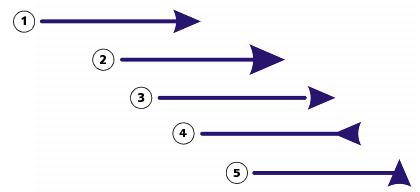快速連結至此頁面上的程序:
透過「箭頭」可以增強直線和曲線的起點和終點。您可以精準指定箭頭的屬性。例如,您可以定義箭頭的確切大小以及偏移,或以精準的程度旋轉箭頭。您還能以水平及垂直方式來翻轉箭頭。您可以將指定的屬性儲存成箭頭預設供日後使用。
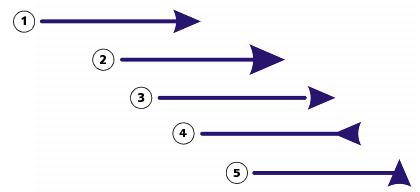
箭頭為原始形式 (1)、已調整大小 (2)、沿著 x 軸偏移 60% (3)、水平翻 (4),以及旋轉 90 度 (5)。
您可以編輯現有的箭頭預設,也可以根據現有的箭頭預設建立箭頭預設。您還可以根據曲線或封閉形狀等物件,建立箭頭預設。當您不再需要箭頭預設時,就可以將其刪除。
| 3 . |
開啟「終點箭頭」選取器,然後按一下線條終點形狀。 |

您可以在「起點箭頭」或「終點箭頭」選取器中,選擇「無箭頭」預設項目來移除箭頭。
您也可以從「外框筆」對話方塊或「物件屬性」泊塢視窗的「外框」區段新增箭頭。
| 1 . |
使用「選取」工具  ,選取帶有箭頭的直線或曲線。 ,選取帶有箭頭的直線或曲線。 |
| 2 . |
按一下「視窗」 「泊塢視窗」 「泊塢視窗」 「物件屬性」。 「物件屬性」。 |
| 3 . |
在「外框」區段中,按一下「起點箭頭」選取器或「終點箭頭」選取器旁邊的「箭頭設定」按鈕  ,然後按一下「屬性」。 ,然後按一下「屬性」。 |
|
如果沒有顯示「外框」區段,請按一下「外框」。如果沒有顯示「箭頭設定」按鈕,請按一下「外框」區段底部的箭頭。 |
| 4 . |
在「箭頭屬性」對話方塊中,執行下表中的任意工作: |
|
|
|
|
|
|
|
|
|
|
|
在「鏡射」區域中,啟用「 水平」或「 垂直」核取方塊。
|
|
|
|
|
|
|

您可以按一下「箭頭設定」按鈕,然後按一下「切換」,來切換直線或曲線兩端的箭頭。
您可以按一下「箭頭設定」按鈕,然後按一下「無」,來移除直線或曲線的箭頭。
| 1 . |
使用「選取」工具  ,選取帶有箭頭的物件。 ,選取帶有箭頭的物件。 |
| 2 . |
按一下「視窗」 「泊塢視窗」 「泊塢視窗」 「物件屬性」。 「物件屬性」。 |
| 3 . |
在「外框」區段中,按一下「起點箭頭」選取器或「終點箭頭」選取器旁的「箭頭設定」按鈕,然後按一下「編輯」。 |
|
如果沒有顯示「外框」區段,請按一下「外框」。如果沒有顯示「起點箭頭」選取器,請按一下「外框」區段底部的箭頭。 |
| 4 . |
在「箭頭屬性」對話方塊中,指定您想要的屬性。 |

您可以根據現有預設建立箭頭預設。按一下「箭頭設定」按鈕,然後按一下「新增」。然後,在「箭頭屬性」對話方塊中指定所要的屬性,並在「儲存箭頭」區域中鍵入預設名稱。
若要刪除箭頭預設項目,請從「起點箭頭」或「終點箭頭」選取器選取預設項目,並按一下「箭頭設定」按鈕,然後按一下「刪除」。
| 2 . |
按一下「工具」 「建立」 「建立」 「箭頭」。 「箭頭」。 |
| 3 . |
在「建立箭頭」對話方塊的「長度」或「寬度」方塊中鍵入值。 |
Copyright 2015 Corel Corporation. 保留所有權.